Sumar o calcular todas las filas superiores en cada columna en Excel
Si hay una gran cantidad de valores en un rango, ¿cómo puedes sumar los valores en todas las filas superiores en cada columna como se muestra en la captura de pantalla a continuación? Podrías querer elegir la fórmula =SUMA(rango), pero aquí proporcionaré algunos trucos más fáciles.

Calcular todas las filas superiores mediante la función DESREF
Calcular todas las filas superiores con Kutools para Excel
Descarga de archivos de ejemplo
Calcular todas las filas superiores mediante la función DESREF
Existe una fórmula que puede sumar automáticamente todas las filas superiores a la celda de suma sin necesidad de seleccionar el rango.
Escribe esta fórmula
=BUSCARV("HR",ESPACIOS($B$3:$C$6),2,0)=SUMA(DESREF(B1,,,FILA()-1,1))
En la celda donde deseas sumar todas las filas superiores, presiona la tecla Enter.
B1 es la primera celda de la columna que deseas sumar.
Luego puedes arrastrar el controlador de relleno sobre las celdas que necesitan esta fórmula.
Nota: puedes cambiar SUMA por otro cálculo según sea necesario; por ejemplo, para promediar todas las filas superiores, usa la fórmula
=PROMEDIO(DESREF(B1,,,FILA()-1,1))
Calcular todas las filas superiores con Kutools para Excel
Aquí hay una función en Kutools para Excel, Estadísticas de la página de datos, que aplicará el mismo cálculo a todas las filas superiores en cada columna.
Después de instalar gratis Kutools para Excel, por favor haz lo siguiente:
1. Haz clic en Kutools Plus > Estadísticas de la página de datos.

2. En el cuadro de diálogo Estadísticas de la página de datos marca las columnas y funciones que deseas usar; por defecto, todas las columnas usadas ya están marcadas. Haz clic en Aceptar.
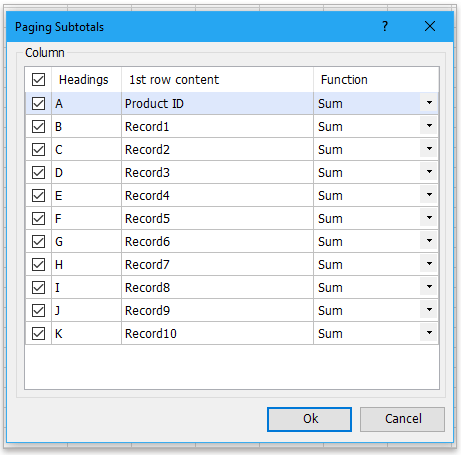
Ahora los resultados se muestran como se ve a continuación.
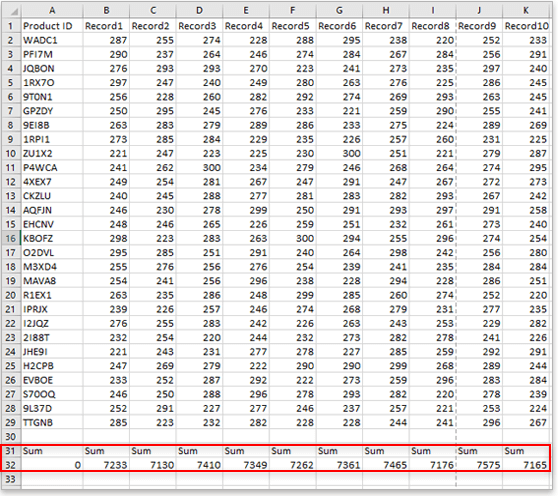
Archivo de ejemplo
Haz clic para descargar el archivo de ejemplo
La función SUMAR.SI
Este tutorial explicará la sintaxis y los argumentos de la función SUMAR.SI, además proporcionará algunos ejemplos básicos para explicar la función SUMAR.SI.
Contar/sumar las celdas mayores que pero menores que un número
En este artículo, se proporcionan métodos para contar o sumar celdas que son mayores o menores que un número especificado.
Sumar cada otra fila o columna en Excel
Como todos sabemos, podemos aplicar la función Suma para agregar una lista de celdas, pero a veces necesitamos sumar cada otra celda por algún motivo, y Excel no tiene una función estándar que nos permita sumar cada n-ésima celda. En esta situación, ¿cómo podríamos sumar cada otra fila/columna o cada n-ésima fila/columna en Excel?
Resumir datos de hojas de trabajo/libros en una sola hoja de trabajo
Supongamos que tienes un libro que contiene múltiples hojas de trabajo, y cada hoja tiene el mismo diseño. Y ahora necesitas combinar las múltiples hojas de trabajo y calcular los resultados finales en una hoja maestra, ¿cómo consolidar o resumir datos de múltiples hojas de trabajo o libros en una hoja maestra?
Sumar la misma celda en múltiples hojas en Excel
Si tienes un libro y quieres sumar los valores en la misma celda, como A2 en cada hoja de trabajo, ¿cómo lo resolverías?
Las Mejores Herramientas de Productividad para Office
Kutools para Excel resuelve la mayoría de tus problemas y aumenta tu productividad en un 80%
- Barra de Fórmulas Super (editar fácilmente múltiples líneas de texto y fórmulas); Diseño de Lectura (leer y editar fácilmente grandes cantidades de celdas); Pegar en Rango Filtrado...
- Combinar Celdas/Filas/Columnas manteniendo los datos; Dividir contenido de celdas; Combinar filas duplicadas y Sumar/Promediar... Prevenir celdas duplicadas; Comparar rangos...
- Seleccionar filas duplicadas o únicas; Seleccionar filas en blanco (todas las celdas están vacías); Búsqueda Avanzada y Búsqueda Difusa en muchos libros de trabajo; Selección Aleatoria...
- Copia Exacta de múltiples celdas sin cambiar la referencia de la fórmula; Crear automáticamente referencias a múltiples hojas; Insertar viñetas, casillas de verificación y más...
- Favoritos e inserción rápida de fórmulas, rangos, gráficos e imágenes; Encriptar celdas con contraseña; Crear lista de correo y enviar correos electrónicos...
- Extraer texto, Agregar texto, Eliminar por posición, Eliminar espacio; Crear e imprimir estadísticas de página; Convertir entre el contenido de las celdas y los comentarios...
- Super Filtro (guardar y aplicar esquemas de filtro a otras hojas); Clasificación avanzada por mes/semana/día, frecuencia y más; Filtro especial por negrita, cursiva...
- Combinar libros y hojas de trabajo; Combinar tablas basadas en columnas clave; Dividir datos en varias hojas; Conversión masiva de xls, xlsx y PDF...
- Agrupación de Tabla Dinámica por número de semana, día de la semana y más... Mostrar celdas desbloqueadas, bloqueadas por diferentes colores; Resaltar celdas que tienen fórmula/nombre...

- Habilitar edición y lectura con pestañas en Word, Excel, PowerPoint, Publisher, Access, Visio y Project.
- Abrir y crear varios documentos en nuevas pestañas de la misma ventana, en lugar de en ventanas nuevas.
- ¡Aumenta tu productividad en un 50%, y reduce cientos de clics del ratón cada día!
